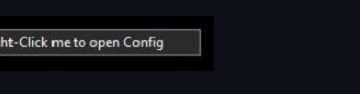En la compilación 23481 de Windows 11, los usuarios pueden habilitar una vista previa anticipada del nuevo Windows Copilot mediante una herramienta de terceros llamada”ViveTool”creada por Rafael Rivera y Lucas en GitHub.
Windows Copilot es una nueva característica impulsada por IA en Windows 11 que aparece como una interfaz flotante que se desliza desde el lado derecho al hacer clic en el botón”Copilot”en la barra de tareas.
Windows Copilot es una poderosa herramienta que puede ayudarlo a ser más productivo y eficiente. Si está buscando una manera de sacar más provecho de su PC con Windows 11, le recomiendo que lo pruebe. Windows Copilot puede ayudarlo con las siguientes tareas:
Escribir correos electrónicos: Copilot puede ayudarlo con tareas como gramática, ortografía y puntuación. También puede sugerir palabras y frases que podría usar. Creación de documentos: Copilot puede ayudarlo con tareas como organizar sus pensamientos, encontrar las palabras correctas y formatear su documento. Navegación en la web: Copilot puede ayudarlo con tareas como buscar información, completar formularios y traducir idiomas.
Tenga en cuenta que la experiencia aún no está completamente integrada, ya que puede habilitar el botón”Copiloto”en la barra de tareas, pero no hará nada. Si quieres probar la barra lateral y acceder al Copilot, tendrás que ejecutar otros comandos y usar el botón “Bing” de Microsoft Edge para abrir la experiencia para Windows 11.
Una vez en la interfaz, puede interactuar con Copilot como lo haría cuando usa Microsoft Edge Copilot o Bing Chat en la web.
Aquí se explica cómo habilitar el nuevo Copilot AI en Windows 11
Abra el GitHub sitio web > descargue ViveTool-vx archivo.x.x.zip. Haga doble clic en la carpeta zip. Haz clic en el botón Extraer todo. Haga clic en el botón Extraer. Copie la ruta a la carpeta. Abra Inicio > busque Símbolo del sistema > seleccione la opción Ejecutar como administrador. Escriba el siguiente comando para navegar a la carpeta ViveTool > presione Intro en el teclado: cd c:\carpeta\ruta\ViveTool-v0.x.x Escriba el siguiente comando para habilitar Windows Copilot en la barra de tareas y presione Enter: vivetool/enable/id:44788892 Reinicie la computadora. Escriba el siguiente comando para habilitar la barra lateral de Copilot desde el símbolo del sistema > presione Intro en el teclado: C:\Users\USER-PROFILE\AppData\Local\Microsoft\Edge SxS\Application\msedge.exe”–enable-features=msEdgeAskCopilot,msShorelineToolbarWinCopilot,msUndersideSidebarPinning,msEdgeSidebarIntoFRE,msStandaloneSidebarFramework–flag-switches-begin–flag-switches-end
En el comando, reemplace”PERFIL DE USUARIO”con el nombre de su perfil para el comando para trabajar. Si reinicia la computadora, es posible que deba ejecutar estas opciones nuevamente para continuar usando la función.
Escriba el siguiente comando para habilitar la función> presione Intro en el teclado: msedge–enable-features=msEdgeAskCopilot,msShorelineToolbarWinCopilot,msUndersideSidebarPinning,msEdgeSidebarIntoFRE,msStandaloneSidebarFramework–flag-switches-begin–enable-features=msEdgeAskCopilot,msShorelineToolbarWinCopilot,msUndersideSidebarPinning,msEdgeSidebarIntoFRE ,msStandaloneSidebarFramework,msEdgeJSONViewer,msEdgeMinimumToolbarTitleBar,msEdgeMoveAvatarButtonToFrameView,msEdgeReadingView,msEdgeShare,msEdgeSplitWindow ,msEnableDeveloperControlCenter,msEnableShyUI,msOverlayScrollbarWinStyle:scrollbar_mode/enable_settings,msPhoenixShowContainersInEdge,msRobin,msSwipeToShyUi,msVisualRejuvMaterialsMenu,msVisualRejuvRoundedTabs,msWebAppLinkHandling,msWebAppLinkHandlingWinIntegration,ms WebAppWidgets–flag-switches-end Abra Microsoft Edge > Haga clic en Bing (Discovery) para abrir Windows Copilot. Cuando haya terminado, notará el botón”Copiloto”en la barra de tareas, pero no hará nada. Si desea acceder a Windows Copilot, deberá abrir Microsoft Edge y hacer clic en el botón”Bing”en la esquina superior derecha. Mientras está en la interfaz, puede interactuar con un chatbot como lo haría en Microsoft Edge o Bing Chat en la web.
Leer más: